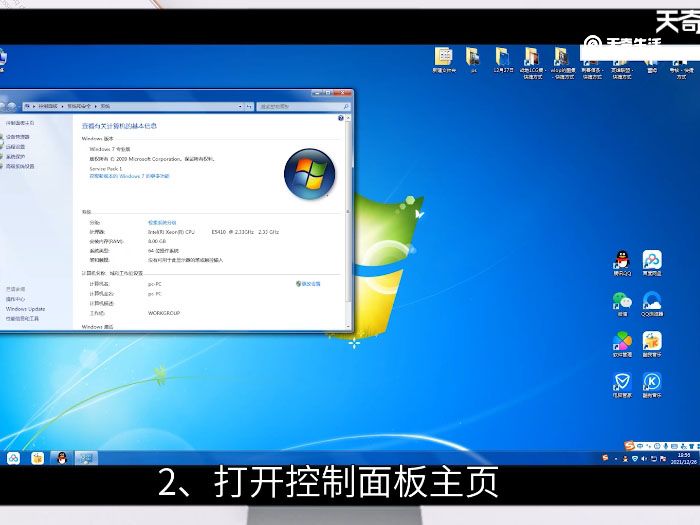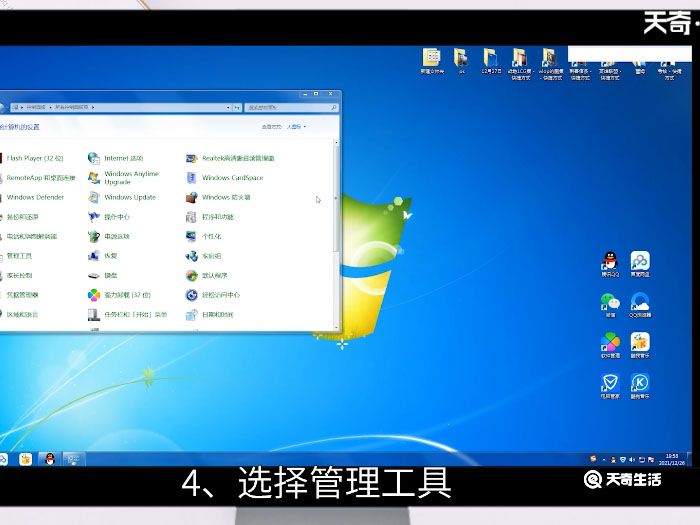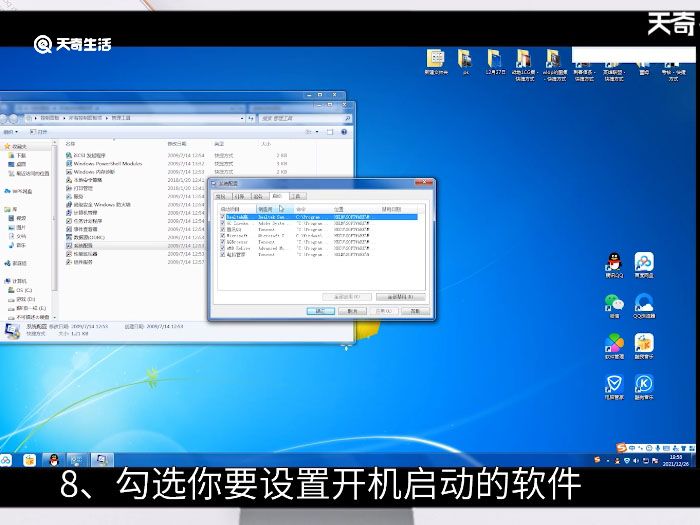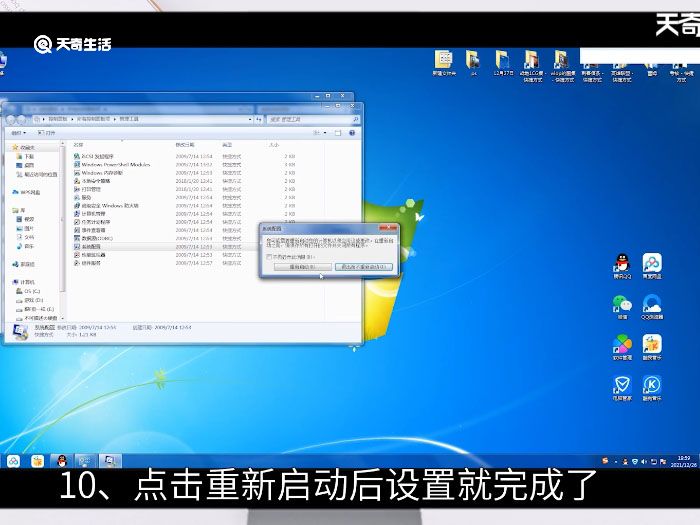win7开机慢 win7开机慢怎么办
来源: 最后更新:22-05-04 06:02:09
导读:计算机开机慢除了硬件问题外,还可以通过设置开机启动项来解决。设置开机启动项的具体操作步骤如下:
-
演示机型:联想天逸510s
系统版本:Windows 7
计算机开机慢除了硬件问题外,还可以通过设置开机启动项来解决。
1、鼠标右键点击计算机选择属性。

2、打开控制面板主页。
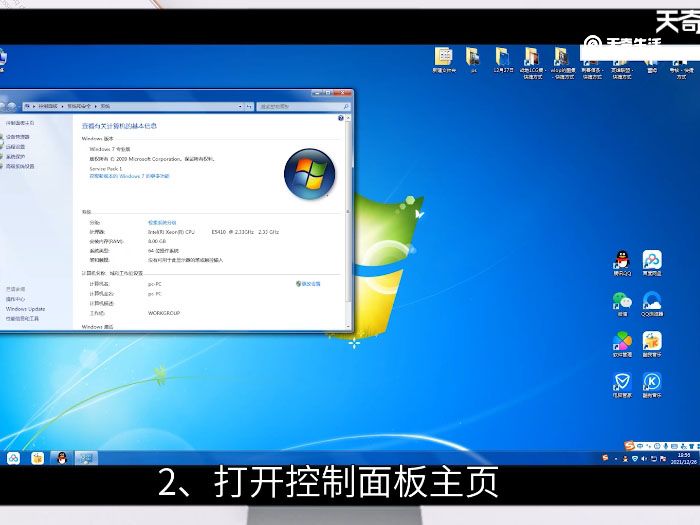
3、更改查看方式为大图标。

4、选择管理工具。
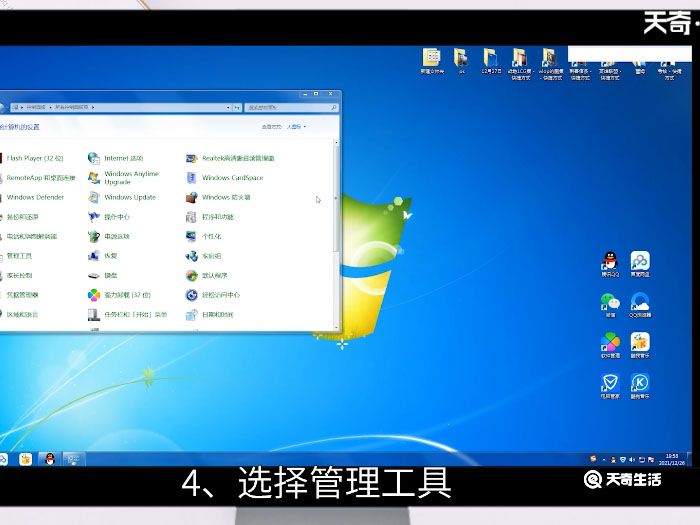
5、双击打开系统配置。

6、将正常启动改为有选择启动。

7、选择启动选项卡。

8、勾选你要设置开机启动的软件。
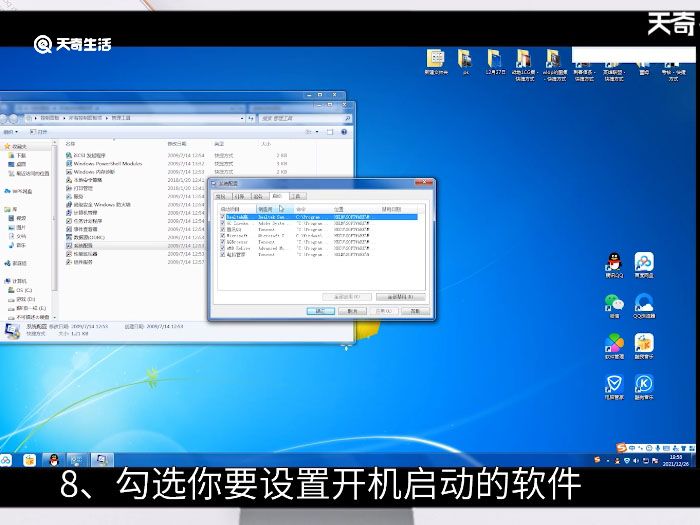
9、点击确定。

10、点击重新启动后设置就完成了。
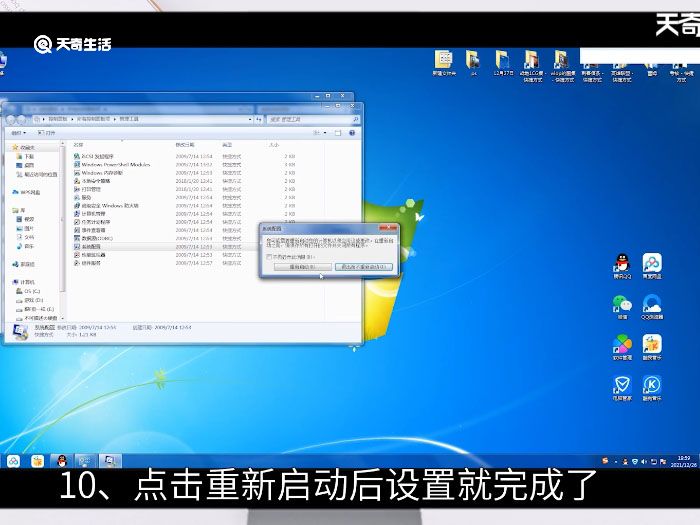
总结
1、鼠标右键选择计算机的属性按钮。
2、打开控制面板后更改查看方式为大图标。
3、选择管理工具后打开系统配置。
4、将正常启动改为有选择启动。
5、勾选你要设置开机启动的软件后点击确定。
6、最后重新启动即可。
标签: win7开机慢 win7开机慢怎么回事 win7开机慢怎么办
免责声明:本文系转载,版权归原作者所有;旨在传递信息,其原创性以及文中陈述文字和内容未经本站证实。
帮同学化妆最高日入近千 帮学生化妆帮同学化妆最高日入近千?浙江大二女生冲上热搜,彩妆,妆容,模特,王
2023吉林省紧缺急需职业工种目录政策解读 2024张杰上海演唱会启东直通车专线时间+票价 马龙谢幕,孙颖莎显示统治力,林诗栋紧追王楚钦,国乒新奥运周期竞争已启动 全世界都被吓了一跳 全世界都被吓了一跳是什么歌热门标签
热门文章
-
和数字搭配的女孩名字 和数字搭配的女孩名字大全 24-10-07
-
灯笼花一年开几次花 灯笼花一年开几回 24-10-07
-
冬桃苗品种(冬桃苗价格的价格比较) 24-10-07
-
长绒棉滑滑的冬天会不会冷(长绒棉滑滑的冬天会不会冷掉) 24-10-07
-
竹子冬天叶子全干了怎么办 竹子冬天叶子全干了怎么办呢 24-10-07
-
春天移栽牡丹能开花吗(春天移栽牡丹真的不开花吗) 24-10-07
-
表示心酸的一句话(表示心酸的一句话怎么写) 24-10-07
-
轮胎气门嘴用什么胶 轮胎气门嘴用什么胶好 24-10-07
-
windows安装redis缓存使用图文教程 windows下安装redis 24-10-07
-
康乃馨怎么繁殖(康乃馨怎么繁殖最快呢) 24-10-06